After Effects CC našumas yra žymiai išplėstas naudojant naujus papildinius „3D Camera Tracker“ ir „Cineware“. Abu šie įrankiai suteikia galimybę integruoti sudėtingus 3D elementus į savo vaizdo projektus ir padeda padaryti savo kompozicijas dinamiškesnes ir patrauklesnes. Šiame vadove sužinosi, kaip efektyviai išnaudoti šias naujas funkcijas, kad gautum įspūdingų rezultatų.
Pagrindinės įžvalgos
- 3D Camera Tracker leidžia lengvai ir tiksliai sekti 3D objektus.
- Cineware naudoja Cinema 4D Light funkcijas išplėstai 3D integracijai.
- Projektai gali būti tiesiogiai keičiasi tarp After Effects ir Cinema 4D.
Žingsnis po žingsnio vadovas
Scenos paruošimas
Prieš pradėdamas dirbti su 3D-sekimu ir Cineware, turėtum paruošti tinkamą sceną. Paleisk After Effects, pasirink projektą ir įkelk vaizdo medžiagą, kurią nori redaguoti. Scena gali būti, pavyzdžiui, žmogus, kuris rašo planšetiniu kompiuteriu ir mėgaujasi arbata.

3D Camera Tracker taikymas
Norėdamas taikyti 3D Camera Tracker, vilk savo papildinį ant vaizdo kompozicijos. After Effects automatiškai pradeda skenuoti sceną, kad atpažintų sekimo taškus. Tai gali užtrukti šiek tiek laiko, atsižvelgiant į scenos sudėtingumą.

Baigus analizę, galėsi pamatyti surinktus sekimo taškus. Kiekvienas taškas rodo, kur kamera 3D kraštovaizdyje turi geriausią efektą. Įsitikink, kad pasirinki ryškiausius taškus, kad gautum optimalų rezultatą.

Sekimo lygio kūrimas
Pažymėk geriausius sekimo taškus ir sukurk plokštumą, kurioje galės būti nustatyta spalvos sritis. Dešiniuoju pelės mygtuku spustelėk pasirinkimą ir pasirink galimybę sukurti spalvos plotą ir kamerą. Šie elementai bus pagal kamerą stebimi ir pridėti.

Panaudojimas subkompozicijai sudėtingesnėms scenoms
Kartais sekimo procesas, net ir paprastose scenose, nebus tobulas. Tokiais atvejais gali sukurti subkompoziciją ir ten reguliuoti ryškumą bei kontrastą. Tai padeda atpažinti daugiau svarbių taškų, kurie gali būti naudojami sekimui.
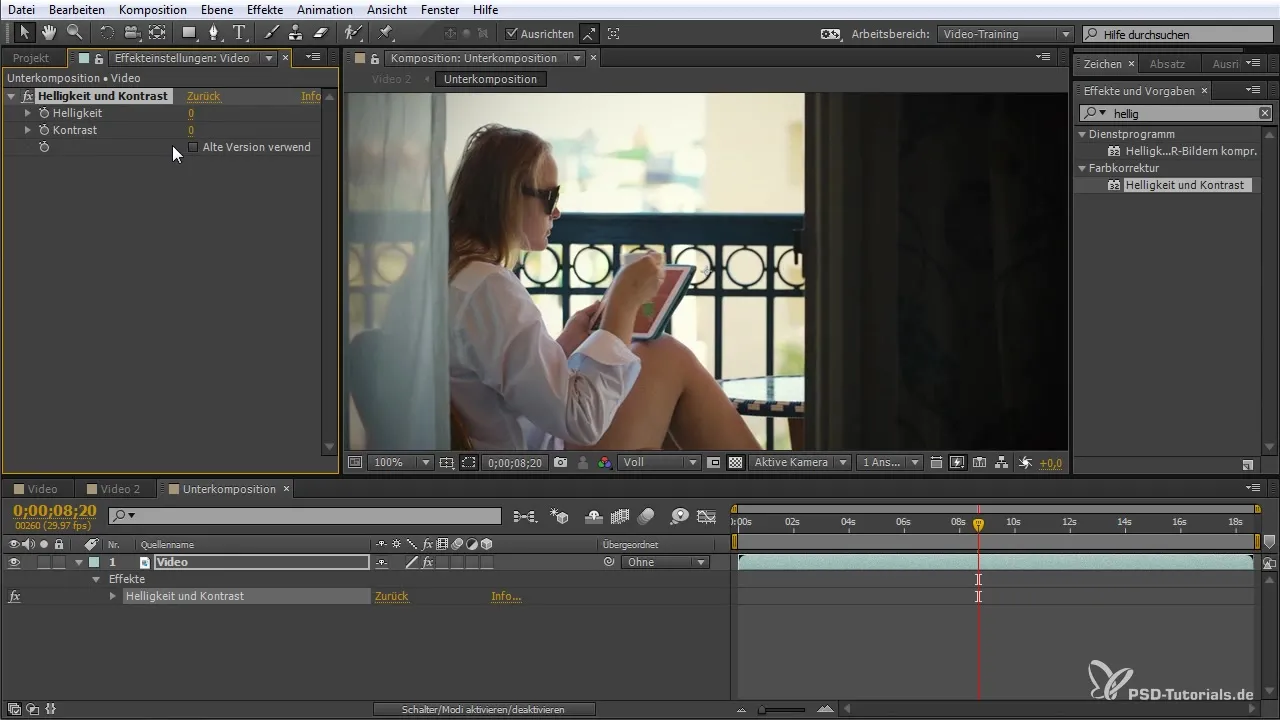
Pakartok sekimo procesą po to, kai koreguosi ryškumą ir kontrastą. Tai gali suteikti geresnius rezultatus, ypač sudėtingose scenose.

Cineware naudojimas
Norėdamas integruoti 3D modelius į savo projektą, gali naudoti Cineware papildinį. Formatą turintys modeliai iš Cinema 4D gali būti lengvai importuojami. Pasirink Failas > Eksportuoti ir pavadink savo failą, kad pradėtum importavimo procesą.
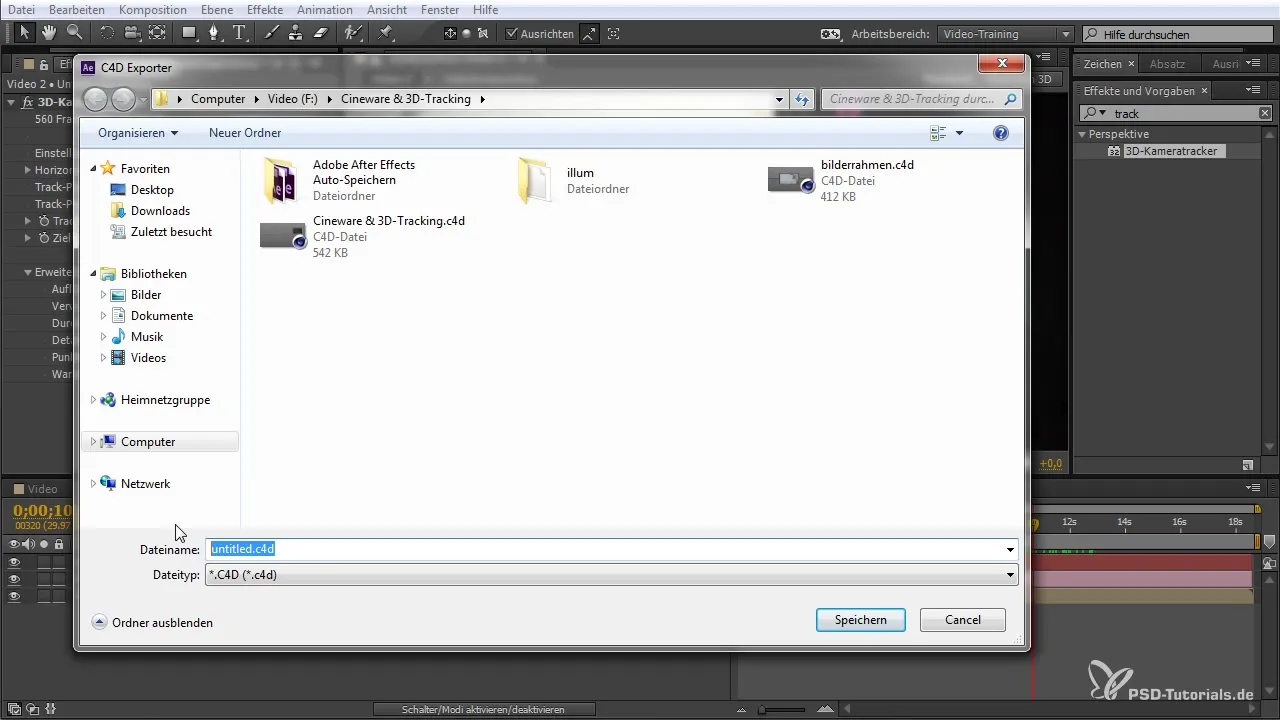
Po scenos eksportavimo, įkelk eksportuotą failą atgal į savo projektą After Effects. Čia gali toliau redaguoti ir pritaikyti 3D modelius.
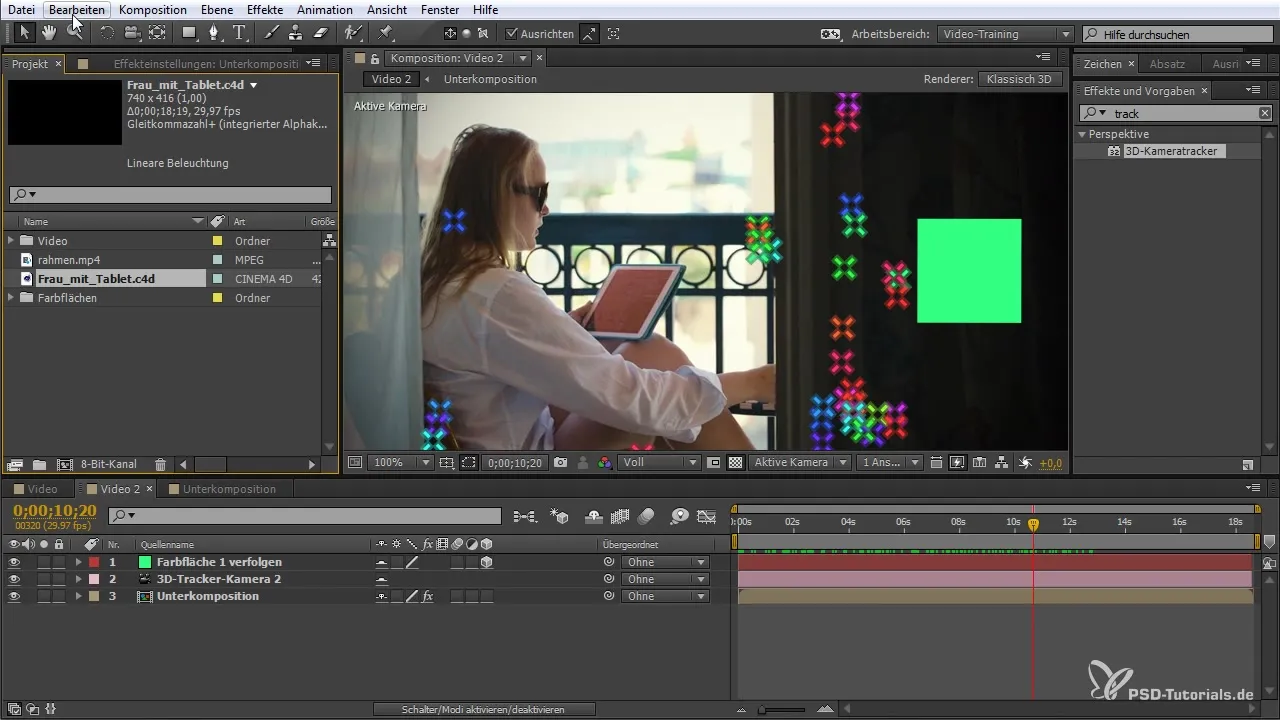
3D elementų pritaikymas
Atidaryk importuotą failą Cinema 4D ir pradėk pritaikyti 3D elementus. Gali apimti, sukti ir pozicionuoti, taip pat pridėti tekstūras. Šios korekcijos bus sklandžiai perimtos į tavo After Effects projektą.
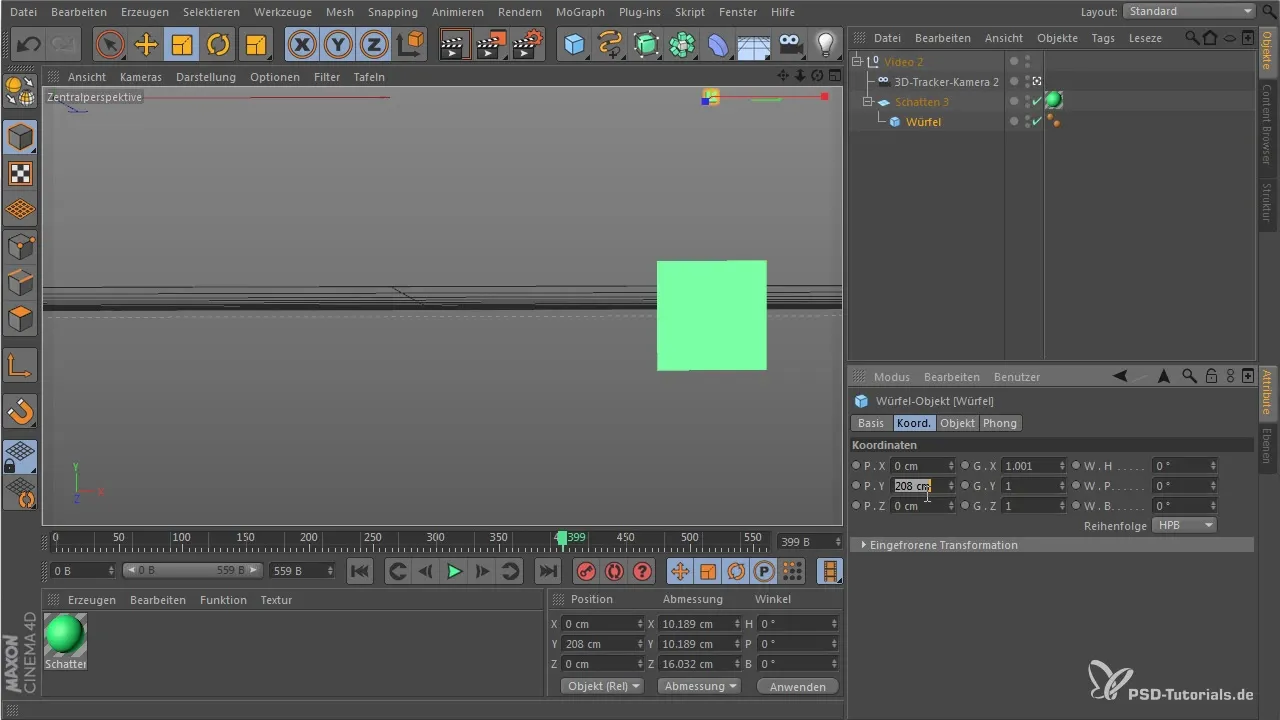
Įsitikink, kad viskas teisingai pozicionuota prieš grįžtant į After Effects. Ten gali patikrinti progresą ir, jei reikia, atlikti pakeitimus.
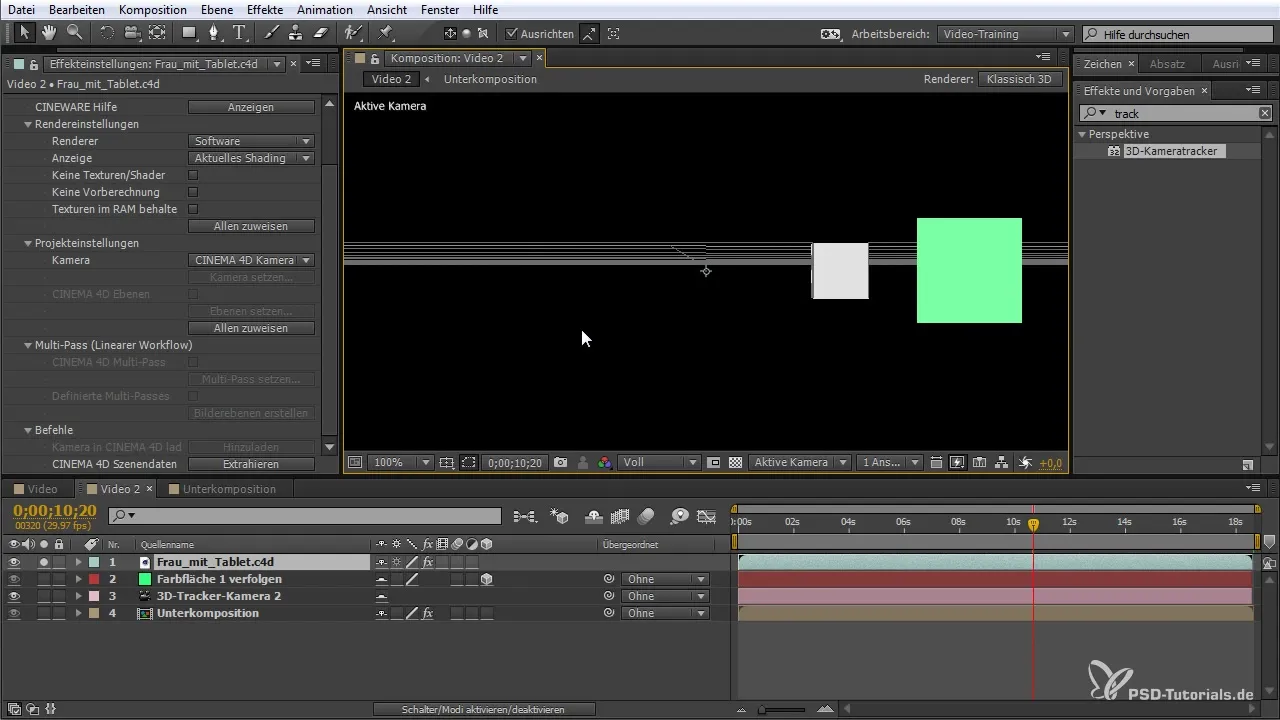
Pabaigos redagavimas ir renderinimas
Kai tavo 3D elementai yra tinkamai išdėstyti ir pritaikyti, gali pradėti renderinti. Įsitikink, kad visi renderavimo nustatymai, tokie kaip antialiasing, yra teisingai nustatyti, kad užtikrintum geriausią įmanomą kokybę.

Paspausk „Renderinti“, kad sukurtum savo galutinę kompoziciją. Rezultatai turėtų atitikti tavo pradinę viziją, tačiau gali skirtis priklausomai nuo pridėtų efektų.
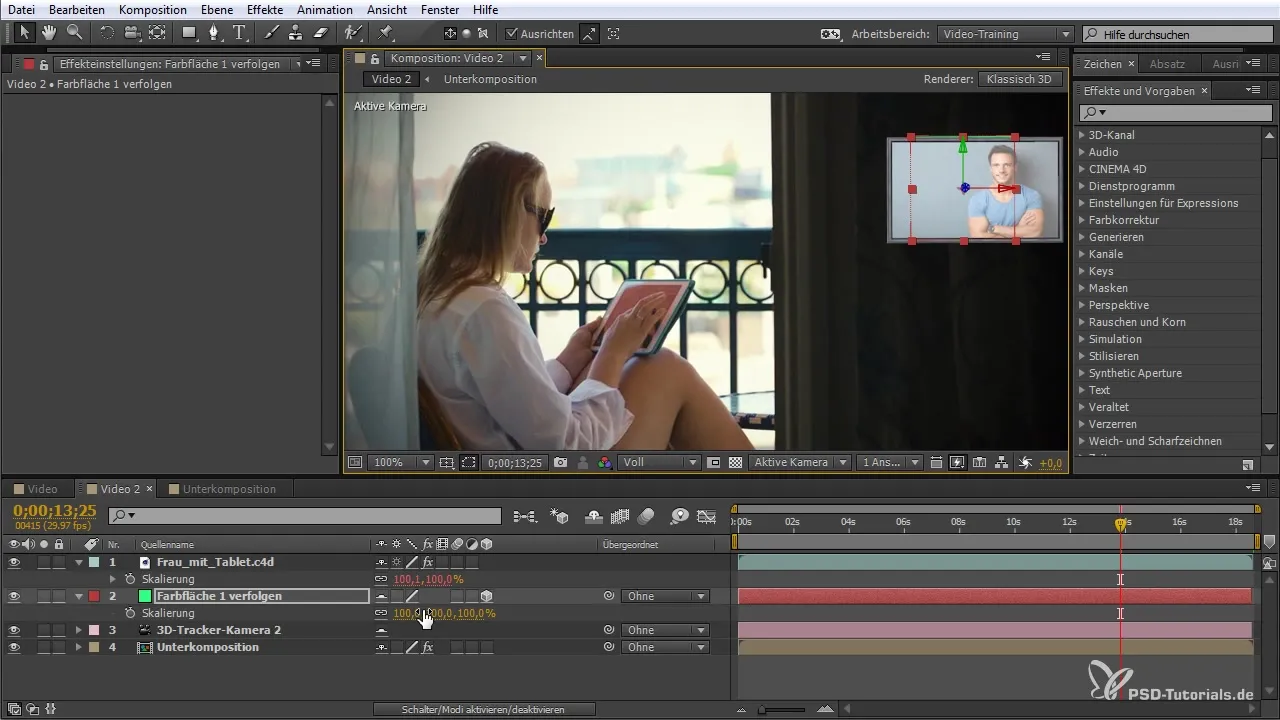
Santrauka – 3D sekimas ir Cineware After Effects CC: kaip pagerinti savo kompozicijas
Naujos 3D Camera Tracker ir Cineware funkcijos After Effects CC suteikia galimybę žymiai pagerinti tavo vaizdo projektus. Vos per kelis žingsnius gali kurti 3D elementus ir integruoti juos į savo kompozicijas.
Dažnai užduodami klausimai
Kaip naudoti 3D Camera Tracker After Effects?Vilkti papildinį ant vaizdo kompozicijos, After Effects automatiškai analizuoja sceną.
Kaip importuoti 3D modelius iš Cinema 4D?Eksportuok sceną į After Effects ir įkelk failą atgal į projektą.
Ar galiu pritaikyti 3D elementus po jų importavimo?Taip, gali pritaikyti 3D elementus Cinema 4D ir atlikti pakeitimus, kuriuos vėl perimti į After Effects.


